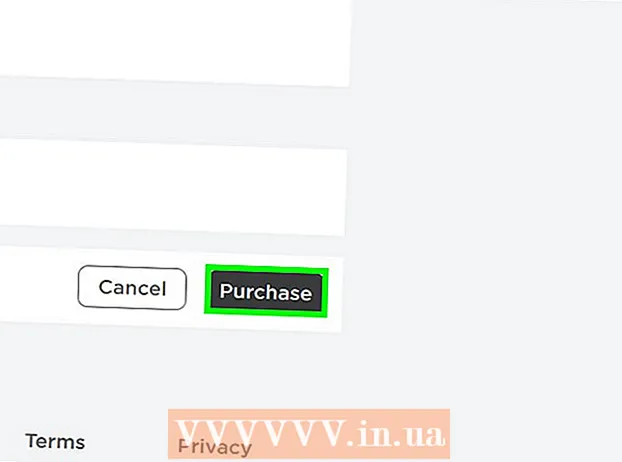Autor:
Janice Evans
Dátum Stvorenia:
24 V Júli 2021
Dátum Aktualizácie:
1 V Júli 2024

Obsah
- Kroky
- Metóda 1 z 2: Odstráňte duplicitné údaje ručne
- Metóda 2 z 2: Použitie možnosti „Duplicate Manager“
- Tipy
Tabuľky, a najmä Microsoft Excel, sú skvelé nástroje na organizáciu údajov, ako sa vám páči. Tabuľky sú užitočné pri vedení účtovníctva, pri práci s klientmi, pri udržiavaní databázy e-mailových adries a nielen, ale pred začatím práce sa musíte uistiť, že údaje nie sú nikde duplikované. Tento článok vás naučí, ako odstrániť duplicitné údaje v programe Excel.
Kroky
Metóda 1 z 2: Odstráňte duplicitné údaje ručne
 1 Otvorte Excel. Vyberte požadovaný pracovný hárok.
1 Otvorte Excel. Vyberte požadovaný pracovný hárok.  2 Vyberte údaje, v ktorých chcete skontrolovať duplikáty. Môžete vybrať ako v celých stĺpcoch alebo riadkoch, tak aj v jednotlivých bunkách.
2 Vyberte údaje, v ktorých chcete skontrolovať duplikáty. Môžete vybrať ako v celých stĺpcoch alebo riadkoch, tak aj v jednotlivých bunkách.  3 V ponuke otvorte kartu „Údaje“.
3 V ponuke otvorte kartu „Údaje“.- V ponuke „Rozšírený filter“ môžete určiť, ktoré údaje sa majú nájsť a v akom konkrétnom rozsahu buniek.
 4 V zobrazenej ponuke otvorte ponuku „Rozšírený filter“. V závislosti od vašej verzie programu Excel môže byť táto ponuka v ponuke „Filter“ alebo „Zoradiť a filtrovať“.
4 V zobrazenej ponuke otvorte ponuku „Rozšírený filter“. V závislosti od vašej verzie programu Excel môže byť táto ponuka v ponuke „Filter“ alebo „Zoradiť a filtrovať“.  5 Začiarknite políčko „Len jedinečný záznam“. Takto sa zbavíte duplicitných údajov.
5 Začiarknite políčko „Len jedinečný záznam“. Takto sa zbavíte duplicitných údajov.  6 Zadajte oblasť tabuľky, do ktorej sa majú skopírované filtrované údaje. Môžete samozrejme nechať všetko na svojom mieste, ale v tomto prípade budú duplicitné hodnoty iba skryté a neodstránené zo zoznamu.
6 Zadajte oblasť tabuľky, do ktorej sa majú skopírované filtrované údaje. Môžete samozrejme nechať všetko na svojom mieste, ale v tomto prípade budú duplicitné hodnoty iba skryté a neodstránené zo zoznamu.  7 Ak sa chcete úplne zbaviť duplicitných hodnôt, uložte tabuľku alebo databázu pod novým názvom.
7 Ak sa chcete úplne zbaviť duplicitných hodnôt, uložte tabuľku alebo databázu pod novým názvom.
Metóda 2 z 2: Použitie možnosti „Duplicate Manager“
 1 Otvorte svoju databázu v programe Excel 2010 alebo novšom. Vyberte tabuľku, s ktorou budete pracovať.
1 Otvorte svoju databázu v programe Excel 2010 alebo novšom. Vyberte tabuľku, s ktorou budete pracovať.  2 Uložte databázu s novým názvom. To vám umožní, ak niečo, použiť pôvodný súbor, v ktorom nedôjde k žiadnym zmenám.
2 Uložte databázu s novým názvom. To vám umožní, ak niečo, použiť pôvodný súbor, v ktorom nedôjde k žiadnym zmenám.  3 V horizontálnej ponuke v hornej časti otvorte kartu „Údaje“. V programe Excel 2011 je ponuka zelená.
3 V horizontálnej ponuke v hornej časti otvorte kartu „Údaje“. V programe Excel 2011 je ponuka zelená.  4 Vyberte bunky, v ktorých chcete skontrolovať duplicitné údaje. Ak chcete vybrať celý stĺpec alebo riadok naraz, kliknite na vyššie uvedené písmená alebo číslo na bočnej strane.
4 Vyberte bunky, v ktorých chcete skontrolovať duplicitné údaje. Ak chcete vybrať celý stĺpec alebo riadok naraz, kliknite na vyššie uvedené písmená alebo číslo na bočnej strane.  5 V ponuke kliknite na tlačidlo „Odstrániť duplikáty“.
5 V ponuke kliknite na tlačidlo „Odstrániť duplikáty“. 6 Pozrite sa, koľko duplicitných údajov je v bunkách, ktoré ste vybrali. Kliknite na tlačidlo „Odstrániť duplikáty“, ktoré bude aktívne, ak program nájde duplicitné údaje a jedinečné hodnoty.
6 Pozrite sa, koľko duplicitných údajov je v bunkách, ktoré ste vybrali. Kliknite na tlačidlo „Odstrániť duplikáty“, ktoré bude aktívne, ak program nájde duplicitné údaje a jedinečné hodnoty.  7 Uložte súbor znova, aby ste zaistili, že zostanú iba jedinečné hodnoty.
7 Uložte súbor znova, aby ste zaistili, že zostanú iba jedinečné hodnoty.
Tipy
- Ak vaša verzia programu Excel nemá funkciu „Správca duplikátov“, možno budete môcť použiť špeciálne makro. Nainštalujte si makro a reštartujte Excel, aby ste získali prístup k tlačidlu „Odstrániť duplikáty“.